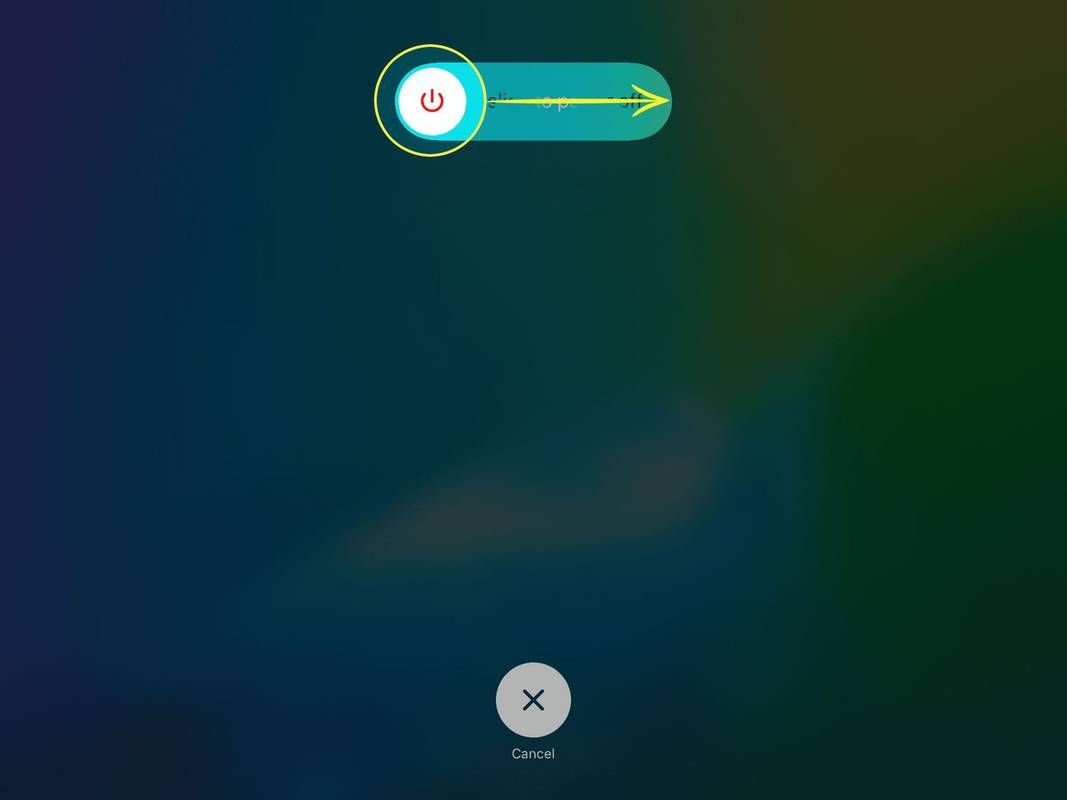Mit kell tudni
- Kezdőlap gombbal rendelkező iPadek: Tartsa lenyomva Be/Ki/Alvó állapot amíg meg nem jelenik egy csúszka. Csúsztassa ki az áramellátást.
- Nincs Home gomb: Nyomja meg és tartsa lenyomva Be/Ki/Alvó állapot és Lehalkít amíg meg nem jelenik egy csúszka. Csúsztassa ki az áramellátást.
Ez a cikk elmagyarázza, hogyan kapcsolhatja ki iPadjét. Ez a cikk az iPad minden modelljére vonatkozik, beleértve az eredetit, az iPad mini összes verzióját és az összes iPad Pro-t.
A legjobb iPadek, amelyeket érdemes megvenni 2024-benHogyan lehet kikapcsolni bármely iPad modellt
Az iPad kikapcsolása Kezdőlap gomb nélkül némileg eltér az iPad Home gombbal történő kikapcsolásától, de elmagyarázzuk a különbségeket. A következőket kell tennie:
hogyan lehet diszkordban spoilereket készíteni
-
Kezdőlap gombbal rendelkező iPadek esetén: Nyomja meg és tartsa lenyomva a gombot Be/Ki/Alvó állapot gombot az iPad jobb felső sarkában.
Kezdőlap gomb nélküli iPad-ekhez : Nyomja meg és tartsa lenyomva a gombot Be/Ki/Alvó állapot gombot, valamint vagy a hangerő fel vagy le gombot az iPad oldalán.
-
Tartsa lenyomva a gombo(ka)t, amíg egy csúszka meg nem jelenik a képernyőn.
-
Mozdítsd meg a Csúsztassa a kikapcsoláshoz csúszka egészen jobbra. Ha meggondolja magát, és nem akarja kikapcsolni, válassza Mégsem hogy az iPad bekapcsolva maradjon.
ellenőrizze, hogy az iphone-m nincs-e nyitva
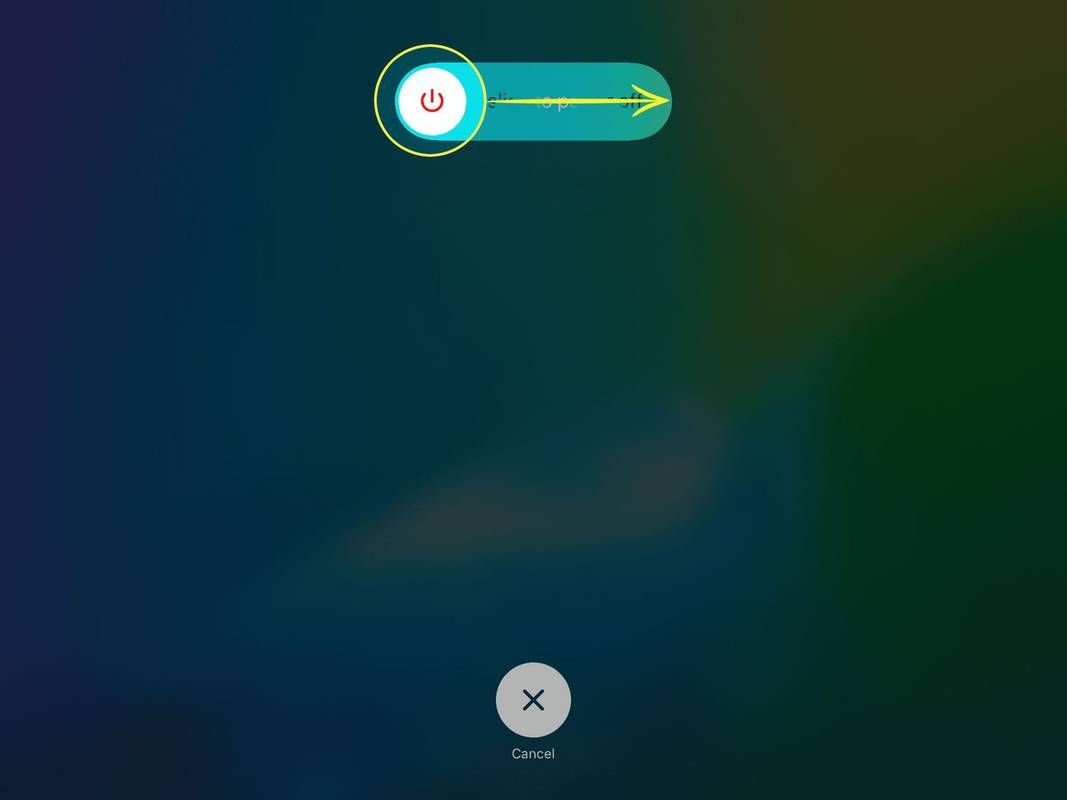
-
Ha úgy döntött, hogy kikapcsolja az iPadet, egy forgó kerék jelenik meg a képernyő közepén, mielőtt elsötétül, és kikapcsol.
Hogyan lehet bekapcsolni bármely iPad modellt
Az iPad bekapcsolása egyszerű: csak tartsa lenyomva a gombot Be/Ki/Alvó állapot gombot az iPad jobb felső sarkában, amíg a képernyő világít. Amikor a képernyő világít, engedje el a gombot, és az iPad elindul.
Az iPad alaphelyzetbe állítása és alaphelyzetbe állítása
Az iPad kikapcsolása nem egészen ugyanaz, mint az iPad visszaállítása, és különösen nem ugyanaz hard reset végrehajtása iPaden .
Mi van, ha az iPad nem kapcsol be?
Néhány ritka esetben az iPad nem válaszol, amikor megpróbálja elindítani. Ha ez a helyzet, kényszerítse az iPad újraindítását.
Ha otthoni gombbal rendelkező iPadje van, tartsa lenyomva a gombot Erő gombot és a itthon gombot egyidejűleg körülbelül 5-10 másodpercig, hogy a készülék újrainduljon.
Ha az iPaden nincs Home gomb, akkor ez egy kicsit bonyolultabb. Először nyomja meg és gyorsan engedje el a hangerő fel gomb. Ezután nyomja meg és gyorsan engedje el a lehalkít gomb. Végül nyomja meg és tartsa lenyomva a gombot Erő gombot, amíg meg nem jelenik az Apple logó.
Használja a Repülőgép módot az iPad kikapcsolása helyett
Ha kímélnie kell az akkumulátort, vagy magával kell vinnie iPadjét egy repülőgépre, nem kell leállítania. Bármikor használhatja iPadjét, beleértve a felszállást és leszállást is, amikor a laptopok nem használhatók, ha az iPadet Repülőgép módba állítja.
hogyan lehet képeket screenshotolni a snapchat-enAz iPad Mini alaphelyzetbe állítása GYIK
- Hogyan kapcsolhatom ki a csengőt iPaden?
Kapcsolja be a Ne zavarjanak funkciót az iPaden a bejövő hívások, riasztások és egyéb értesítések ideiglenes leállításához. Az iPad hangjainak vezérléséhez lépjen a következőre: Beállítások > Hangok és húzza el a csúszkát a kívánt hangerő beállításához.
- Hogyan kapcsolhatom ki az előugró ablakok blokkolását iPaden?
Az előugró ablakok blokkolójának kikapcsolásához iPaden lépjen a következő helyre: Beállítások > Szafari . Görgessen le az Általános részhez, és kapcsolja ki Előugró ablakok blokkolása .